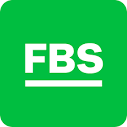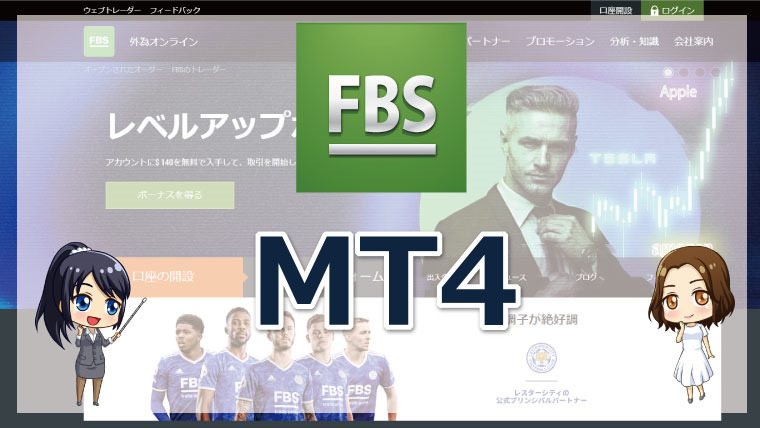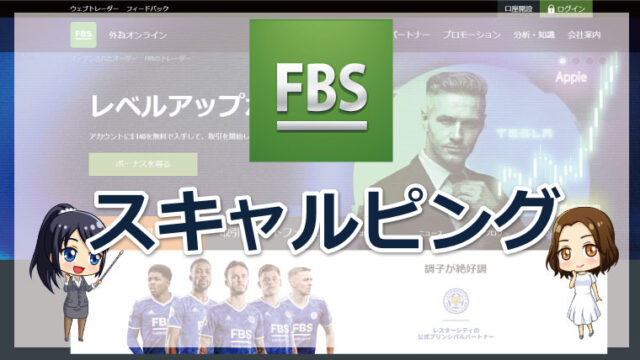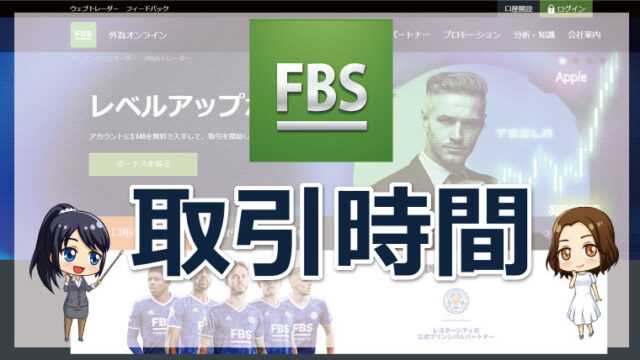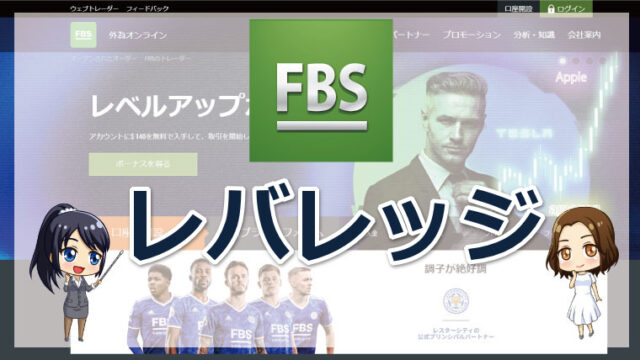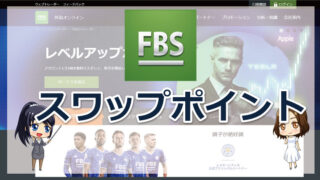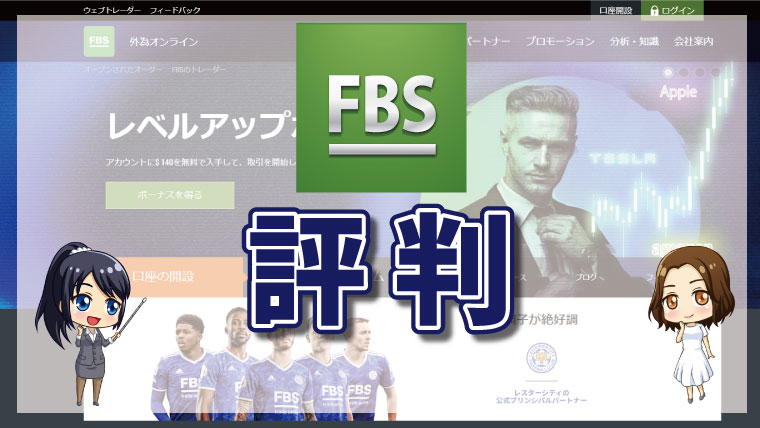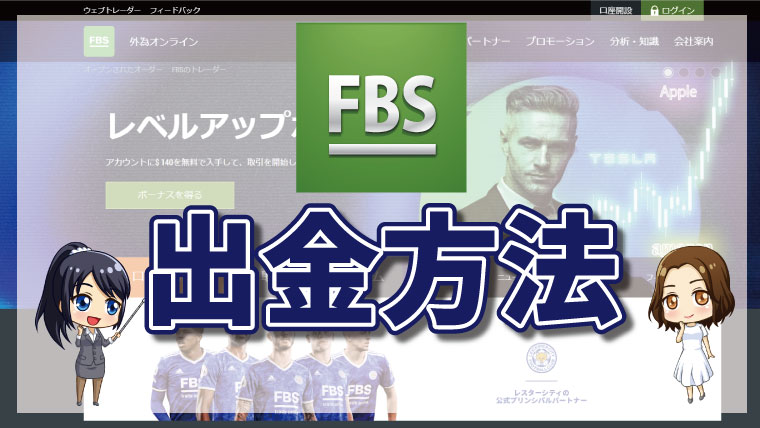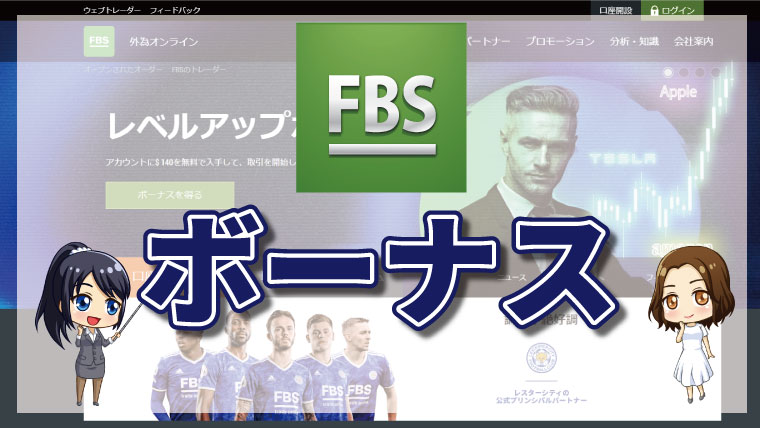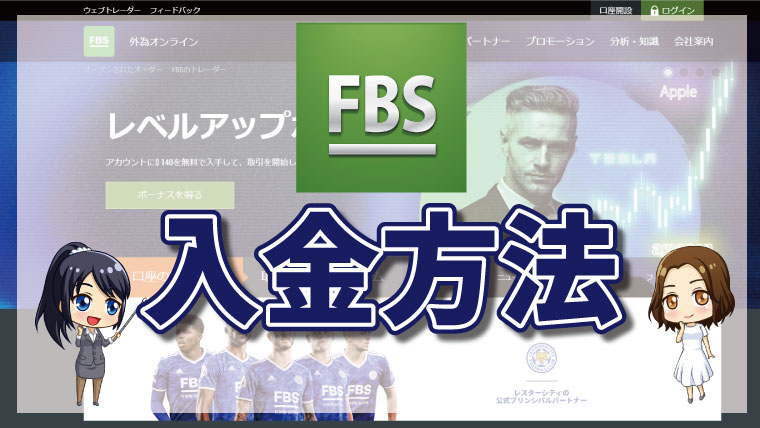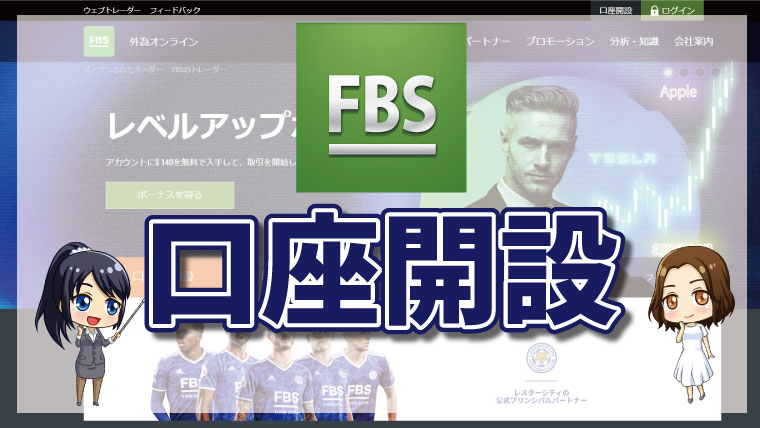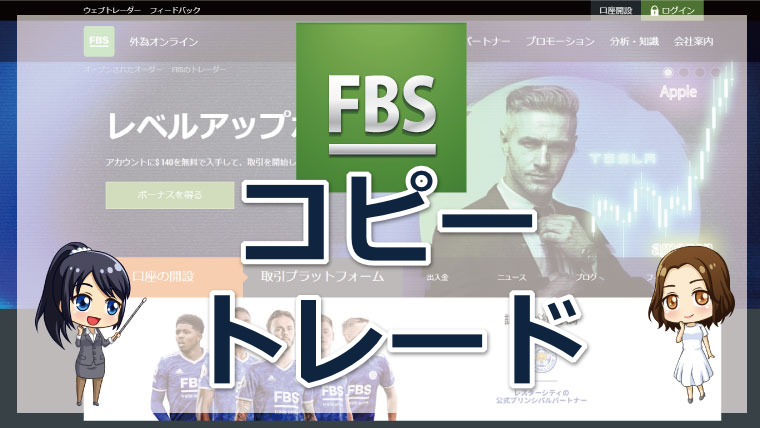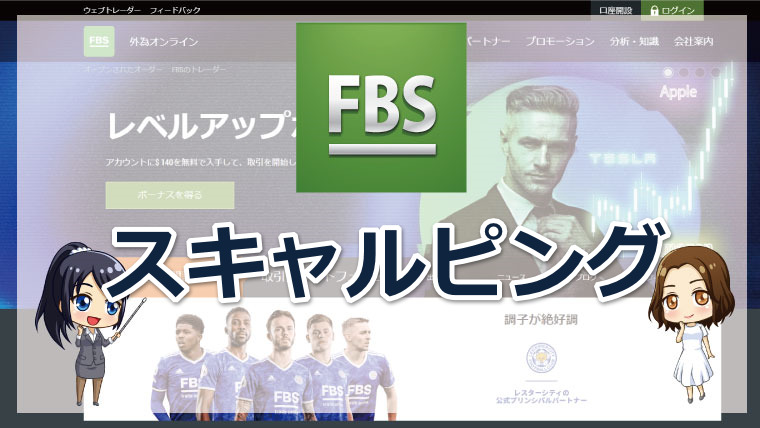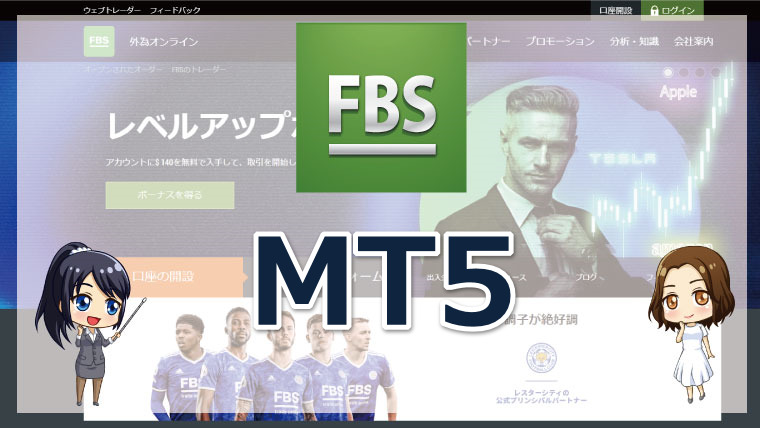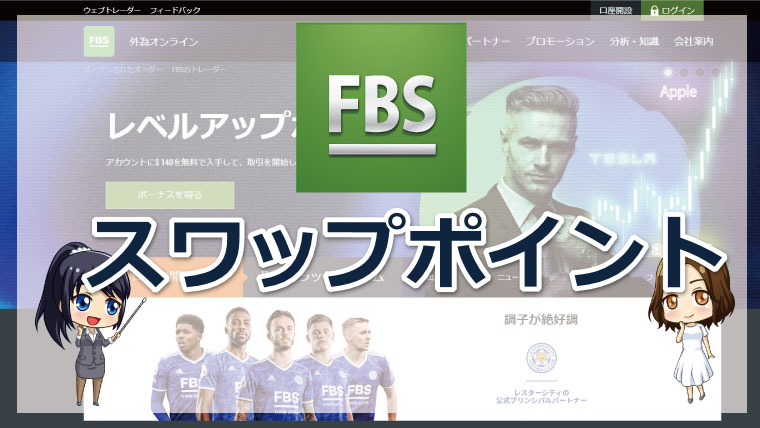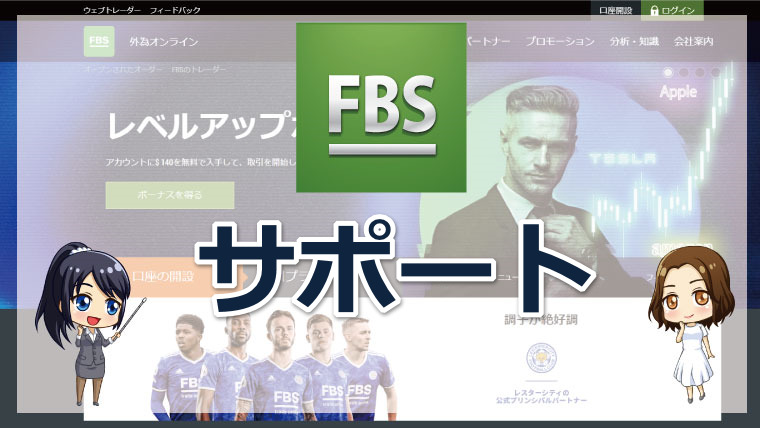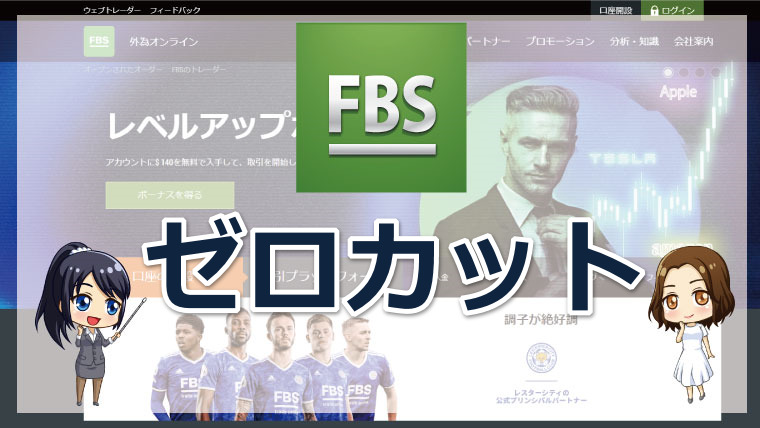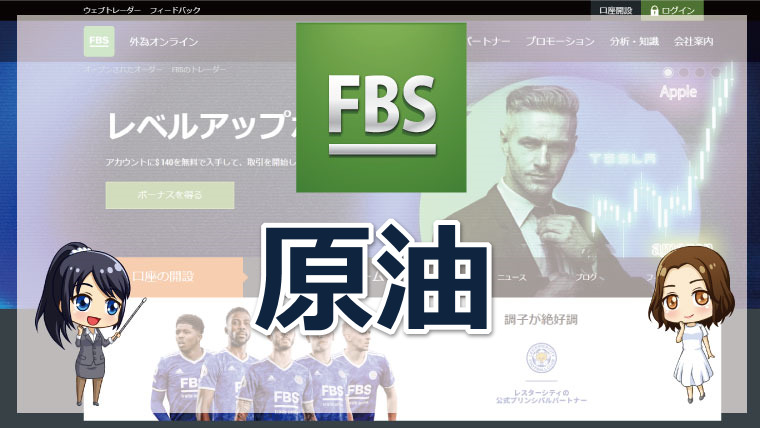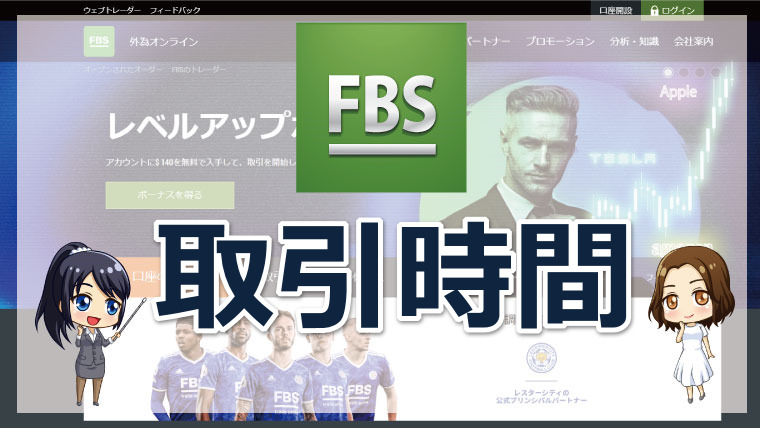Warning: count(): Parameter must be an array or an object that implements Countable in /home/xb996963/6icege.com/public_html/wp-content/plugins/rich-table-of-content/functions.php on line 490
世界的に人気のある海外FXのFBSでは、MT4を使った取引が可能です。 MT4は全世界で最も使われているプラットフォームであり、豊富なインジゲーターが搭載されています。 FBSのMT4ダウンロード方法から使い方までを詳しく見ていきましょう。
トウシくん
MT4は他の海外FXでも同手順で使えますよ。操作方法も併せて見ていきましょう。
FBSで使えるMT4とは?
MT4とはロシアのメタクオーツ社が開発した、高機能な為替取引のプラットフォームです。 同社の提供するMT5に比べて多くのFX会社で採用されています。 PC版だけでなくスマホアプリも提供されており、外出先からでも利用可能です。ジャパンちゃん
カスタムインジゲーターやEA(自動売買)なんかはMT5対応のものが少ないんんだ。そのため初心者の方はまずMT4から使う事がおすすめだね。
MT4が使える口座タイプ
FBSでは、MT4とMT5の両方が利用可能です。| 口座タイプ | プラットフォーム |
| スタンダード口座 | MT4のみ |
| マイクロ口座 | MT4のみ |
| セント口座 | MT4、MT5 |
| ゼロスプレッド口座 | MT4のみ |
| ECN口座 | MT4のみ |
| 仮想通貨口座 | MT5のみ |
カワセちゃん
仮想通貨口座以外は全てMT4が使えるんだね。
ジャパンちゃん
仮想通貨取引は他社でもMT5を採用している会社が多いね。ただし他の口座ではすベて使えるから、口座タイプに関わらずMT4を利用するといいよ。
FBSのMT4ダウンロード方法
次に、FBSのMT4ダウンロード方法を解説していきます。 MT4のダウンロード前には事前の口座開設が必要となるので、先に済ませておきましょう。トウシくん
画像付きで解説するので、読み進めながらダウンロードを行ってみてください。
マイページにログインする
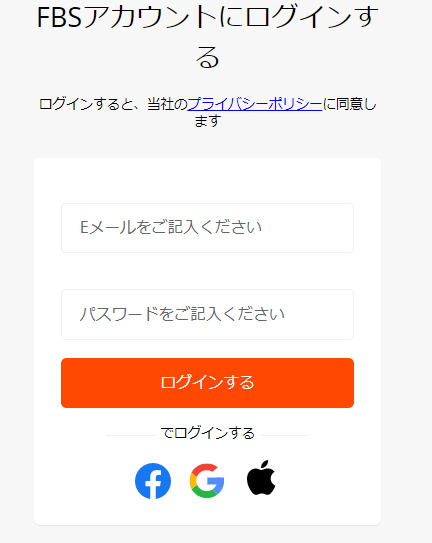 まずは、FBSのマイページにログインをしましょう。
まずは、FBSのマイページにログインをしましょう。 口座開設時に登録したログイン方法でログインを行います。
プラットフォーム項目をクリックする
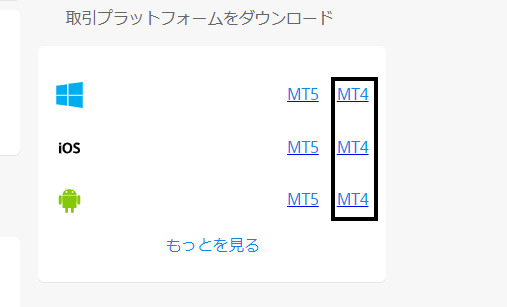 マイページの右側に、プラットフォームのダウンロード項目があります。 お使いのデバイスに合った箇所の「MT4」をクリックしましょう。
マイページの右側に、プラットフォームのダウンロード項目があります。 お使いのデバイスに合った箇所の「MT4」をクリックしましょう。- windows
- Mac
- Andoroid
- iPhone(もっと見るから選択)
カワセちゃん
OSによってダウンロードの項目が違うんだね。
トウシくん
違う項目からクリックしても使えないので注意してくださいね。
ダウンロードが開始される
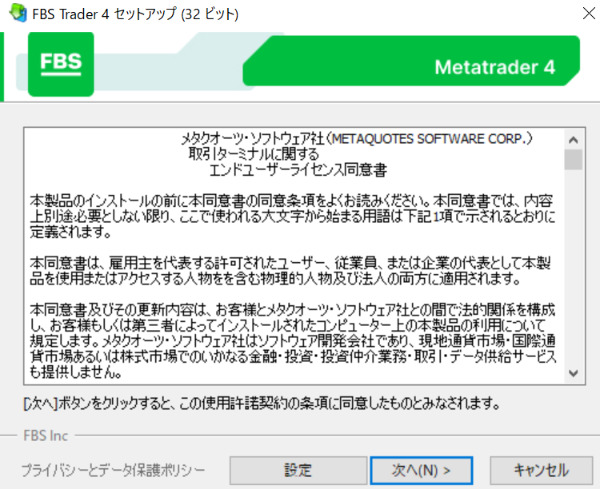 ダウンロードが自動的に開始されます。 最初に同意画面が表示されますが、「次へ」をクリックすると同意したとみなされます。
ダウンロードが自動的に開始されます。 最初に同意画面が表示されますが、「次へ」をクリックすると同意したとみなされます。 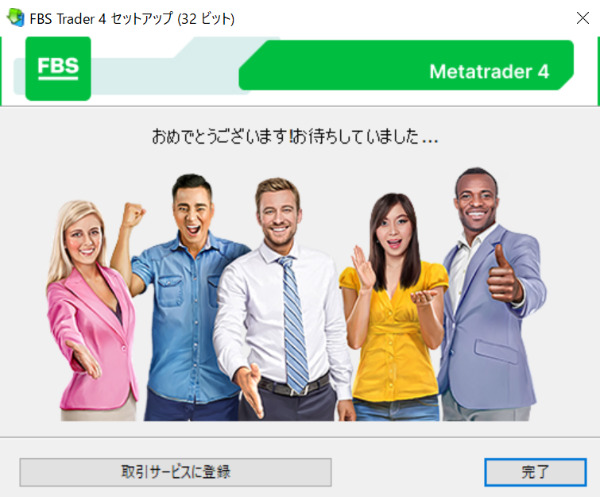 ダウンロードが完了すると上のような画面が表示されます。 「完了」をクリックしましょう。
ダウンロードが完了すると上のような画面が表示されます。 「完了」をクリックしましょう。ジャパンちゃん
初回は自動的にMT4が起動されるよ。
MT4にログインする
 初回起動後にサーバーの選択をしましょう。 その後に上のような画面が表示されます。 口座開設時に表示された、ログインIDをパスワードを入力しましょう。
初回起動後にサーバーの選択をしましょう。 その後に上のような画面が表示されます。 口座開設時に表示された、ログインIDをパスワードを入力しましょう。トウシくん
IDやパスワードを忘れた場合は、問い合わせをするか追加口座を開設するといいですよ。
FBSのMT4基本操作方法
次に、FBSでのMT4基本操作方法を解説します。 MT4ダウンロードとログインが完了したら、以下の手順で分析や取引を始めてみましょう。銘柄を表示する
 MT4ダウンロード後は、4つの決められた銘柄しか表示されていません。 追加で通貨ペアの表示をする必要があります。 MT4左上にある「新規チャート」をクリックすると、FBSで取引できる銘柄が表示されます。 銘柄一覧から表示したいものをクリックすれば完了です。
MT4ダウンロード後は、4つの決められた銘柄しか表示されていません。 追加で通貨ペアの表示をする必要があります。 MT4左上にある「新規チャート」をクリックすると、FBSで取引できる銘柄が表示されます。 銘柄一覧から表示したいものをクリックすれば完了です。新規注文をする
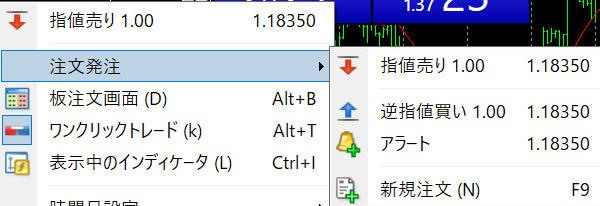 新規注文をする際は、チャート上で右クリック→注文発注→新規注文の順にクリックをします。
新規注文をする際は、チャート上で右クリック→注文発注→新規注文の順にクリックをします。 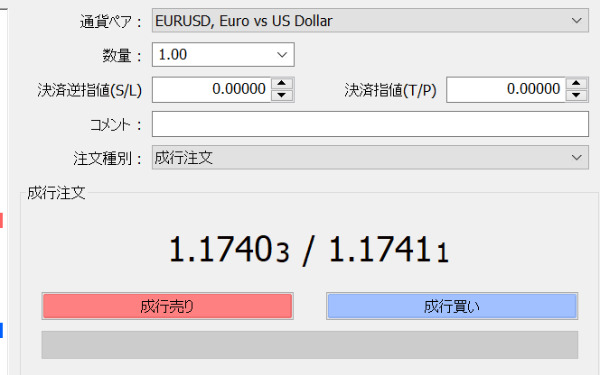 次の画面でロット数量や注文方式の設定をします。
次の画面でロット数量や注文方式の設定をします。- 成行注文→リアルタイムのレートで売買する注文
- 指値注文→決められたレートに合わせて予約式で注文
ジャパンちゃん
指値は決済ポイントも設定できるからあらかじめ設定しておくといいね。
 SELL→売り、BUY→買いがすぐに選択できる表示項目です。
SELL→売り、BUY→買いがすぐに選択できる表示項目です。カワセちゃん
名前の通りワンクリックで取引できるってことだね。
トウシくん
スキャルピングなどの急いで注文を出す際に有効ですよ。
ポジションの決済をする
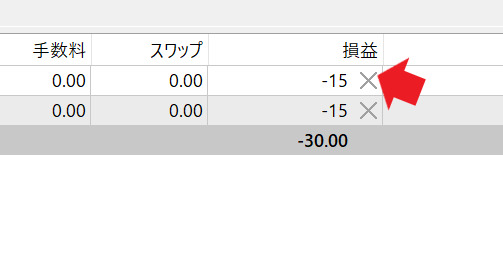 注文が完了したら、自身の決めた値幅で利益確定や損切りの決済をしましょう。 チャート上の「表示」→「ターミナル」→「取引」をクリックすると注文情報が表示されます。 損益欄にある×印をクリックすれば決済完了です。
注文が完了したら、自身の決めた値幅で利益確定や損切りの決済をしましょう。 チャート上の「表示」→「ターミナル」→「取引」をクリックすると注文情報が表示されます。 損益欄にある×印をクリックすれば決済完了です。ジャパンちゃん
初回のみ同意画面が表示されるけど、2回目以降は表示されないから間違えないように注意してね。
FBSのMT4まとめ
FBSではMT5口座の方が制限のあるものが多いです。 仮想通貨口座を使う場合や、特別な理由がない場合はMT4口座を作成しておくといいでしょう。 MT4はほとんどの海外FXで採用されているプラットフォームのため、操作方法や使い方を覚えておくと他社での取引もスムーズに行えます。トウシくん
MT4にはデモ口座も提供されているので、まずはそちらで操作方法を覚えてから使ってみてもいいですね。